关于系统的网络优化问题,目前在Linux系统当中说到网络优化、网络提速问题,一般我们都会开启BBR算法进行优化,并且日常在自己的用的服务器、VPS、云服务器开BBR优化是比较简单了,因此有很多一键脚本可以帮助我们完成启用BBR算法的进行网络优化,比如目前主机玖玖使用最多的是这个一键更换内核和启用BBR脚本:Linux系统内核及BBR网络优化一键安装脚本(支持开启BBR、BBR2、BBR Plus),此脚本支持在Linux系统一键启用BBR、BBR2、BBR Plus多个版本任选,使用起来比较方便。
那么Windows系统网络速度慢怎么样?Windows系统如何进行网络优化?Windows系统是否也可以启用BBR呢?目前Windows 11系统是支持直接开启BBR v2版本进行网络优化处理的,当然如果你使用的是Windows 11 22H2及以上版本系统才可以!下面是Windows 11系统开启BBR2来进行网络优化的方法!
一、Windows 11系统开启BBR2拥塞控制教程
1、我们需要使用到PowerShell,并且要以管理员身份要运用PowerShell!一般在键盘上通过按快捷键“WIN+R”打开“运行”,然后输入“PowerShell”即可调用。
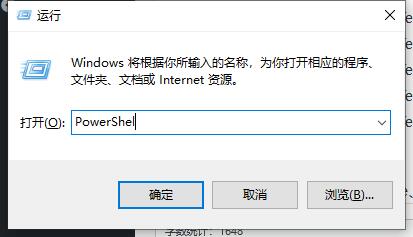
2、Windows PowerShell下载。如果系统没有带PowerShell,可以通过下面方式下载安装:
- Windows PowerShell下载地址:点击直达
- PowerShell-7.3.3-win-x64.msi下载地址:点击直达
- PowerShell-7.3.3-win-x86.msi下载地址:点击直达
3、以管理员身份运行Windows PowerShell,然后开始启用BBR2的相关操作。
首先使用下面命令来查看系统的本身的拥塞控制算法,一般默认都是CUBIC。
Get-NetTCPSetting | Select SettingName, CongestionProvider
如下图:
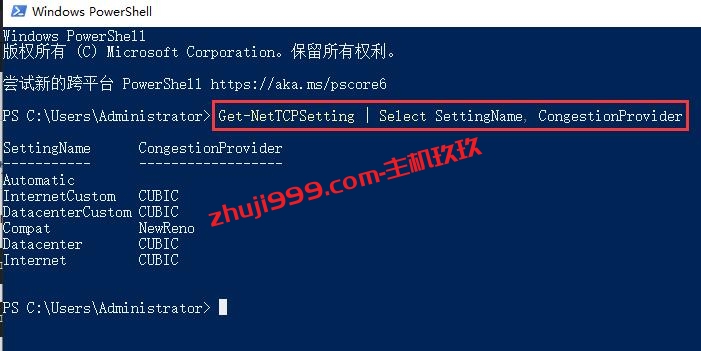
下面开通更换成BBR2拥塞控制算法,只需分别执行下面5条命令即可:
netsh int tcp set supplementary Template=Internet CongestionProvider=bbr2
netsh int tcp set supplementary Template=Datacenter CongestionProvider=bbr2
netsh int tcp set supplementary Template=Compat CongestionProvider=bbr2
netsh int tcp set supplementary Template=DatacenterCustom CongestionProvider=bbr2
netsh int tcp set supplementary Template=InternetCustom CongestionProvider=bbr2
如下图:
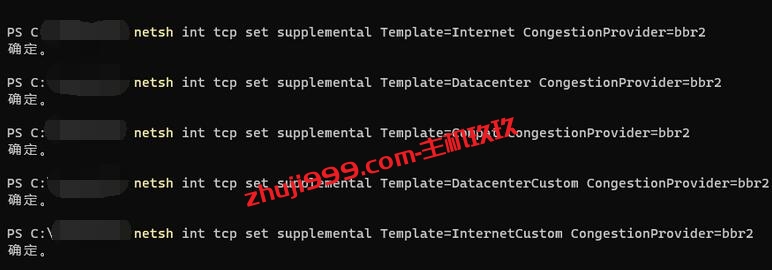
设置好后,我们在用下面命令来查看是否启用BBR2成功。
Get-NetTCPSetting | Select SettingName, CongestionProvider
如果显示如下下图表示启用BBR拥塞控制算法成功。
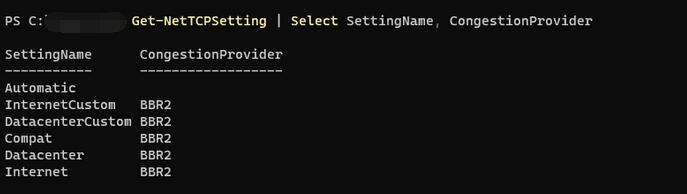
二、Windows 11系统恢复CUBIC拥塞控制教程
如果在Windows 11系统启用BBR2后网络状况没有得到改善,或者出现这样那样的问题,可以通过下面命令恢复成原来的CUBIC拥塞控制!也是以管理员身份运行Windows PowerShell执行下面命令即可恢复。
netsh int tcp set supplemental template=internet congestionprovider=CUBIC
netsh int tcp set supplemental template=internetcustom congestionprovider=CUBIC
netsh int tcp set supplemental template=Datacenter congestionprovider=CUBIC
netsh int tcp set supplemental template=Datacentercustom congestionprovider=CUBIC


